على مدى السنوات القليلة الماضية ، عملت Microsoft على إضافة دعم لأدوات مطوري Python إلى بعض منتجاتنا الأكثر شيوعًا: Visual Studio Code و Visual Studio. عملت هذا العام. ستعرفك هذه المقالة على أدوات مطوري Python في Visual Studio و Visual Studio Code و Azure وما إلى ذلك. انظر أسفل القطة!

Python هي واحدة من أسرع لغات البرمجة التي يتم الوصول إليها من قبل كل من المبتدئين والمطورين ذوي الخبرة. ترجع شعبيتها إلى دلالات سهلة التعلم ومجموعة واسعة من التطبيقات ، من البرمجة النصية إلى إنشاء خدمات الويب ونماذج التعلم الآلي.
لمزيد من المعلومات وأحدث أخبار Python في Microsoft ، راجع
Python في Microsoft blog.
كود الاستوديو المرئي
يتضمن ملحق Python لرمز Visual Studio المفتوح المصدر حزم Python أخرى مفتوحة المصدر لتزويد المطورين بإمكانيات تحرير وتصحيح واختبار شاملة. Python هي اللغة الأسرع نموًا في Visual Studio Code ، والإضافة المقابلة هي واحدة من أكثر اللغات شيوعًا في قسم Marketplace على Visual Studio Code!
لبدء التمديد ، يجب عليك أولاً
تنزيل Visual Studio Code ، وبعد ذلك ، بعد البرنامج التعليمي الخاص بنا
الشروع في استخدام Python ، قم بتثبيت الامتداد وتكوين الوظائف الأساسية. دعونا نفكر في بعض منها.
بادئ ذي بدء ، تحتاج إلى التأكد من أن Visual Studio Code يستخدم مترجم Python الصحيح. لتغيير المترجم ، ما عليك سوى تحديد الإصدار المطلوب من Python في شريط الحالة:

يدعم المحدد العديد من المترجمين وبيئات Python المختلفة: Python 2 و 3 و virtualenv و Anaconda و Pipenv و pyenv. بعد اختيار مترجم ، ستبدأ الإضافة في استخدامه لوظيفة IntelliSense ، وإعادة الهيكلة ، والتحليل ، والتنفيذ ، وتصحيح التعليمات البرمجية.
لتشغيل النص البرمجي Python محليًا ، يمكنك استخدام الأمر Python: Create Terminal لإنشاء محطة طرفية ببيئة نشطة. اضغط على CTRL + Shift + P (أو CMD + Shift + P على جهاز Mac) لفتح موجه الأوامر. لتنفيذ ملف Python ، انقر بزر الماوس الأيمن عليه وحدد "تشغيل ملف Python في Terminal" ("تشغيل ملف Python في Terminal"):

سيقوم هذا الأمر بتشغيل مترجم Python المحدد ، في هذه الحالة بيئة Python 3.6 الافتراضية ، لتنفيذ الملف:
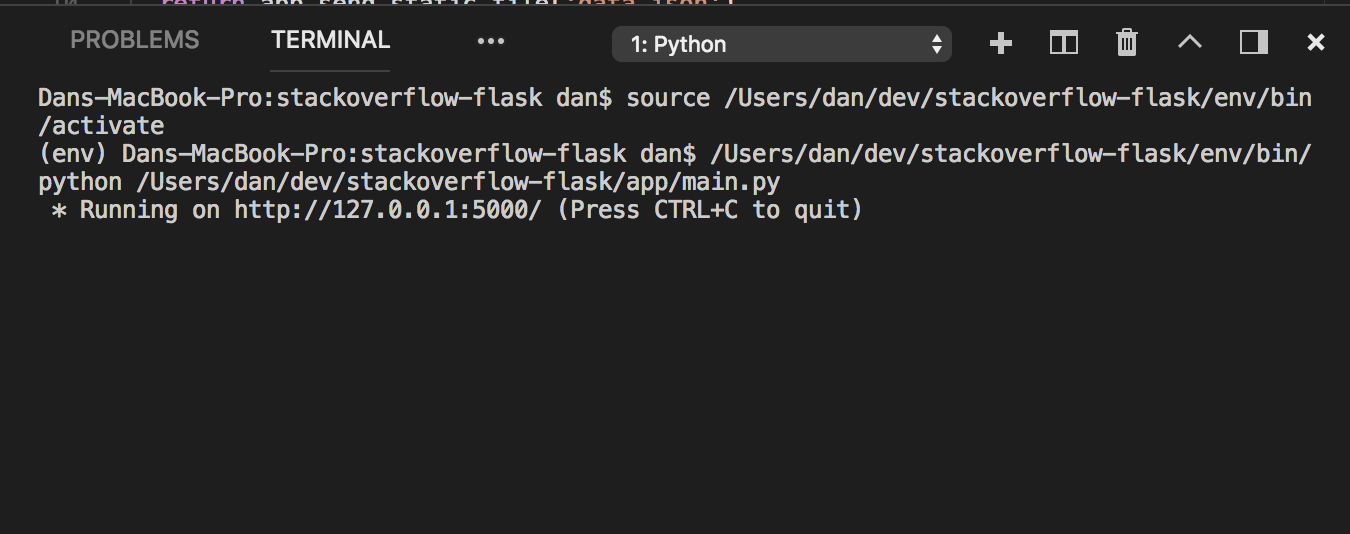
يتضمن ملحق Python أيضًا قوالب تصحيح للعديد من أنواع التطبيقات الشائعة. انتقل إلى علامة التبويب "Debug" وحدد "Add Configuration ..." في القائمة المنبثقة لتهيئة التصحيح:

سترى تكوينات جاهزة لتصحيح الملف الحالي المتصل بخادم تصحيح الأخطاء عن بُعد أو تطبيق Flask أو Django أو Pyramid أو PySpark أو Scrapy المطابق. لبدء التصحيح ، تحتاج إلى تحديد تكوين والضغط على زر التشغيل الأخضر (أو مفتاح F5 على لوحة المفاتيح ، FN + F5 على Mac).
يدعم ملحق Python العديد من أدوات تحليل الكود التي يمكنك تكوين بدء التشغيل لها بعد حفظ ملف Python. يتم تمكين PyLint افتراضيًا ، ويمكن تحديد محلل آخر باستخدام الأمر "Python: Select Linter" ("Python: select a code analyser"):

هذا ليس كل شيء: يتم توفير إعادة البناء واختبار الوحدة مع unittest و pytest وأنف. بالإضافة إلى ذلك ، يمكنك استخدام
Visual Studio Live Share للعمل عن بُعد على كود Python مع مطورين آخرين!
بايثون في Visual Studio
يدعم Visual Studio معظم وظائف Visual Studio Code ، ولكنه يوفر أيضًا جميع الميزات المفيدة لبيئة التطوير المتكاملة ، والتي تتيح لك إجراء المزيد من العمليات دون استخدام سطر الأوامر. يوفر Visual Studio أيضًا فرصًا لا مثيل لها للعمل مع مشروعات Python و C # أو C ++ الهجينة.
لتمكين دعم Python في Visual Studio على Windows ، يجب تحديد عبء العمل "تطوير Python" و / أو عبء العمل "معالجة البيانات والتحليل والتطبيقات التحليلية" في مثبت Visual Studio:
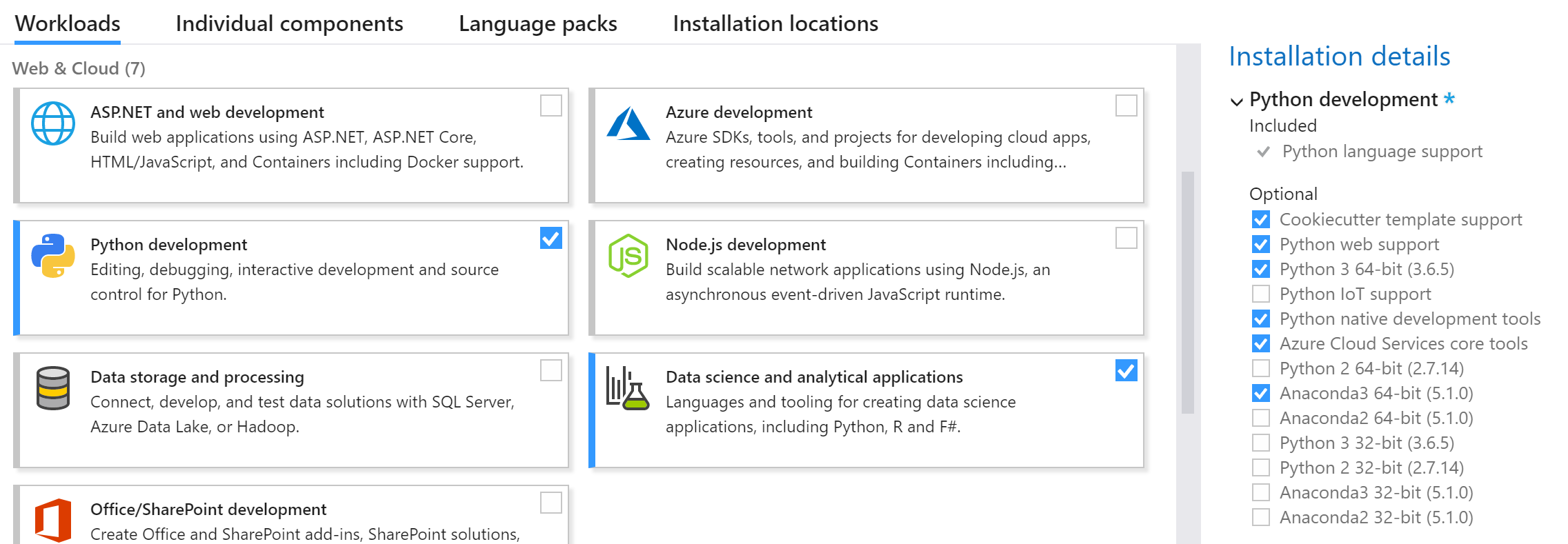
يمكنك تثبيت إصدارات مختلفة من Python و Anaconda بتحديدها في قائمة المكونات الإضافية (انظر الجزء الأيمن من لقطة الشاشة أعلاه).
بعد ضبط عبء عمل Python ، يمكنك البدء بإنشاء مشروع Python في قسم باستخدام القائمة File -> New Project (حدد Python من قائمة المكونات المثبتة):
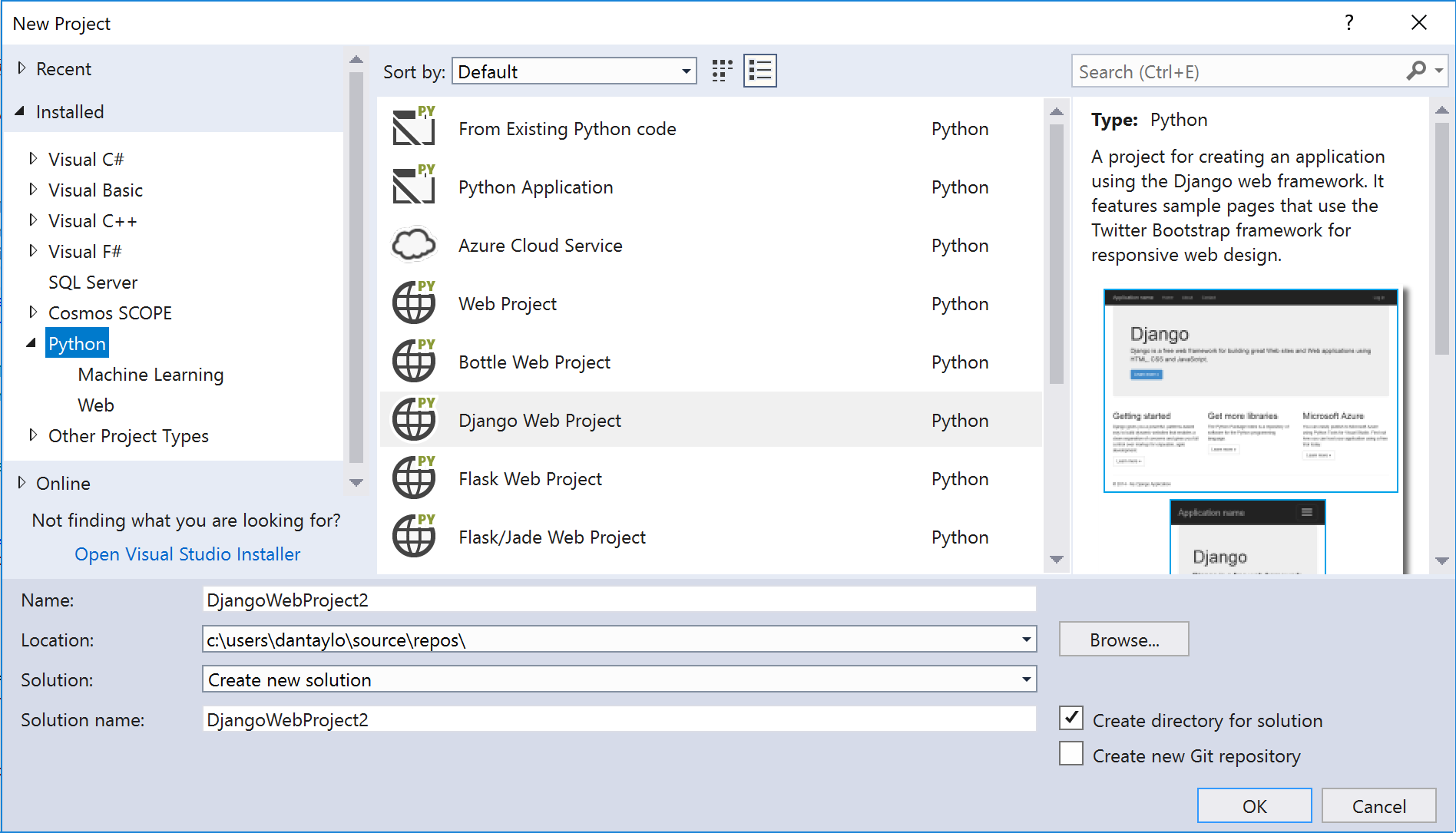
لإنشاء تطبيق من البداية ، افتح قالب تطبيق Python وابدأ في كتابة التعليمات البرمجية. يمكنك أيضًا إنشاء مشروع بناءً على رمز Python الحالي أو باستخدام قوالب الويب لـ Flask و Django و Bottle. تحقق من برنامج
Flask التعليمي و Django التعليمي للحصول على معلومات تفصيلية حول تطوير تطبيقات الويب باستخدام هذه المنصات و Visual Studio.
إذا كان لديك عبء عمل لمعالجة البيانات وتحليلها مثبتًا ، يمكنك أيضًا استخدام قوالب لمشاريع تعلُم الآلة باستخدام Tensorflow و CNTK.
بعد إنشاء المشروع ، يمكنك إدارة البيئات الافتراضية والكوندا باستخدام عقدة بيثون بيئات في مستكشف الحلول ونافذة بيئة بيثون. من خلال النقر بزر الماوس الأيمن على بيئة Python النشطة وتحديد عنصر القائمة المناسب ، يمكنك تثبيت حزم إضافية:
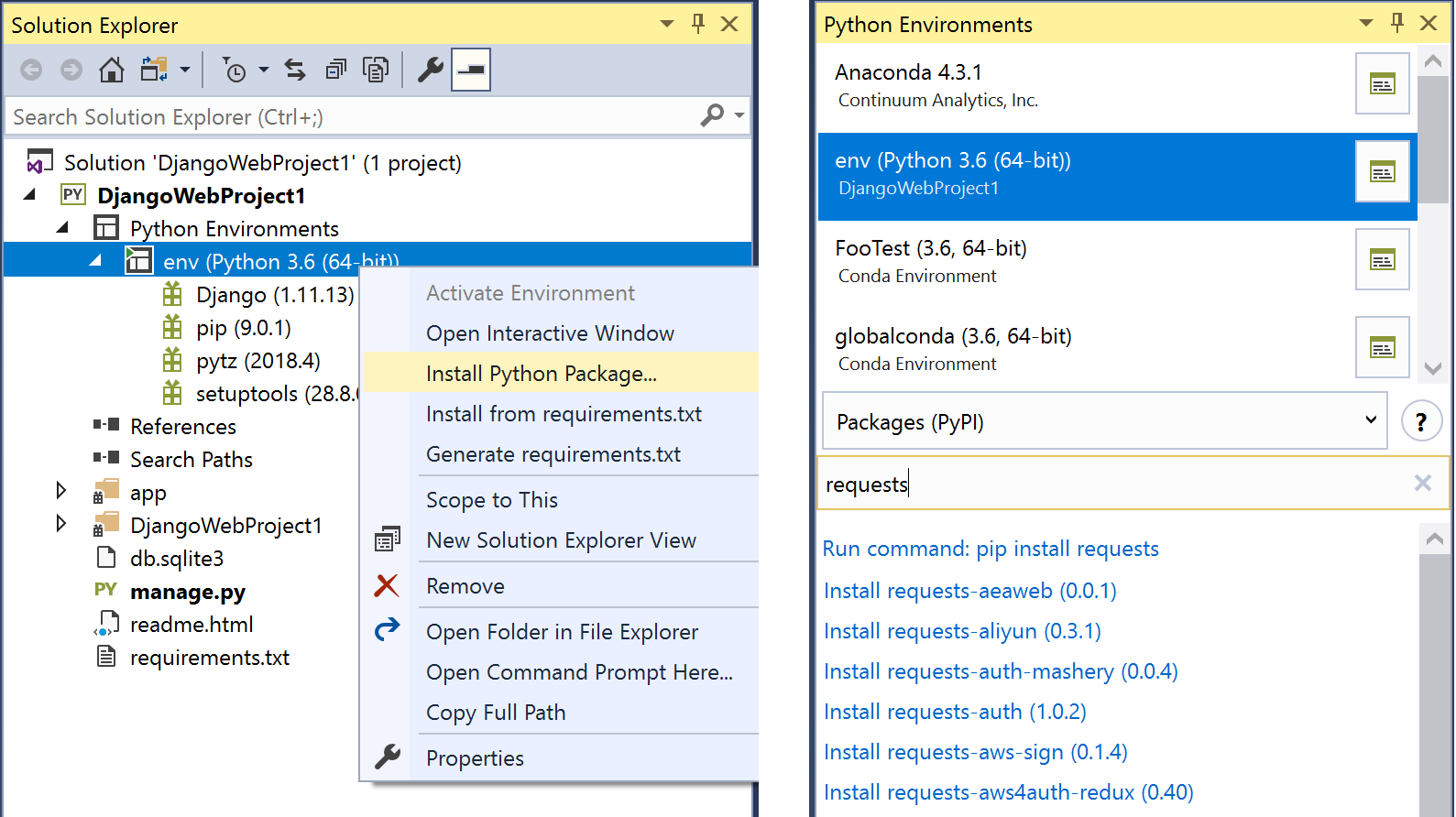
يوضح Visual Studio حقًا قدراته عند استخدام Python مع لغات أخرى. يمكنك دمج مشروعات Python و C ++ لإنشاء حل ، أو حتى تضمين ملفات .py في مشروعات C ++ أو C #!
يمكنك أيضًا تصحيح التعليمات البرمجية باللغتين في نفس الجلسة ، على سبيل المثال ، التبديل من تصحيح أخطاء نوع C ++ إلى Python / Native:

لمزيد من المعلومات حول تضمين Python في تطبيقات C ++ ، راجع
تضمين Python في منشور
مشروع C ++ على مدونة Python.
بالإضافة إلى ذلك ، يتضمن Visual Studio
ملف تعريف Python ويدعم
اختبار وحدة Python في Test Explorer.
بايثون في أزور
تسمح لك
Azure SDK لـ Python بإنشاء الخدمات وإدارتها والتفاعل معها في Azure. سطر أوامر Azure CLI مكتوب بلغة Python ، لذا يمكنك أيضًا القيام بأي شيء تقريبًا يمكنك القيام به برمجيًا باستخدام Python SDK.
يمكنك تثبيت مكتبات منفصلة ، على سبيل المثال ، لتثبيت SDK للتفاعل مع Azure Storage ، استخدم الأمر:
pip install azure-storage
يوصى بتثبيت الحزم التي تحتاجها فقط ، ولكن من أجل الراحة ، يمكنك تثبيت المجموعة الكاملة لحزم Azure SDK عن طريق تشغيل الأمر التالي:
pip install azure
بعد تثبيت SDK ، يمكنك الوصول إلى العديد من الخدمات المفيدة ، بدءًا من استخدام واجهة برمجة تطبيقات تعلُم الآلة مع
Azure Cognitive Services إلى استضافة البيانات الموزعة عالميًا باستخدام
Azure Cosmos DB .
يمكن نشر تطبيقات الويب باستخدام ميزة Azure Web Container Application. تحقق من
فيديو من الصفر إلى Azure باستخدام Python و Visual Studio Code
Video (في Azure من البداية باستخدام Python و Visual Studio Code) ، والذي يوفر جميع المعلومات التي تحتاجها لنشر تطبيقات Flask باستخدام Visual Studio Code. ألقِ نظرة أيضًا على برنامج
تعليمي قصير حول نشر تطبيق Flask باستخدام سطر الأوامر.
بالإضافة إلى ذلك ، يمكنك تشغيل دفاتر Jupyter المستضافة بحرية على Azure ، لذلك لن تحتاج إلى تثبيت Jupyter محليًا. يمكن مشاركة دفاتر Jupyter. على سبيل المثال ، يمكنك عرض
دفتر ملاحظات عام لإنشاء نص مكتوب بخط اليد باستخدام التعلم الآلي:

قم بتسجيل الدخول إلى notebooks.azure.com لتجربة استنساخ وتشغيل دفاتر Jupyter!
مواد مفيدة حول الموضوع
كتاب صغير "إنشاء تطبيقات أفضل واستخدام البيانات بسرعة عند الحاجة إليها"
اقرأ الكتاب الإلكتروني بناء تطبيقات البيانات الضخمة الحديثة على نطاق عالمي لمعرفة كيف يغير Azure Cosmos DB ، وهي خدمة قاعدة بيانات موزعة عالميًا جاهزة للاستخدام ، نُهج إدارة البيانات. ضمان إمكانية الوصول والاتساق وحماية البيانات باستخدام التقنيات الرائدة على مستوى الصناعة من أجل الامتثال التنظيمي والأمان. ابدأ في تطوير أفضل التطبيقات للمستخدمين استنادًا إلى واحد من خمسة نماذج اتساق محددة بوضوح.
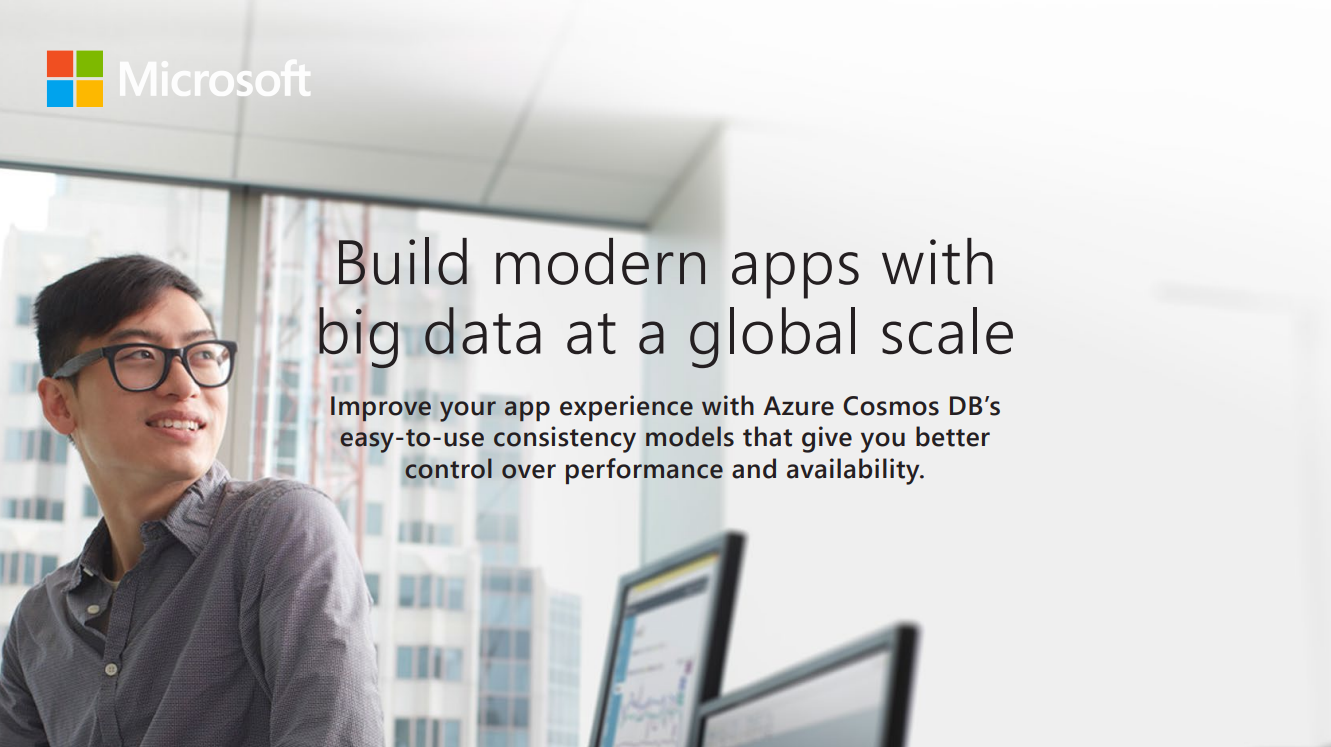
→
تنزيلندوة "كيفية اختيار البنية التحتية المناسبة لتلبية أعباء عملك في Azure"
في هذه الحلقة الدراسية ، انضم إلى قصة المدير الإقليمي لشركة Microsoft Eric Boyd ، MVP Azure ، حول كيفية اختيار الأجهزة الافتراضية والتخزين والشبكات المناسبة للتطبيقات وأحمال العمل في Azure.
→
تنزيل / عرضدليل بنية التطبيقات السحابية
اتبع نهجًا منظمًا لتطوير التطبيقات السحابية. يناقش هذا الكتاب الإلكتروني المكون من 300 صفحة حول بنية الحوسبة السحابية إرشادات العمارة والتطوير والتنفيذ التي تنطبق بغض النظر عن النظام الأساسي السحابي الذي تختاره. يتضمن هذا الدليل خطوات من أجل:
- اختيار نمط هندسة التطبيقات السحابية المناسب للتطبيق أو الحل ؛
- اختيار تقنيات الحوسبة وتخزين البيانات المناسبة ؛
- تنفيذ 10 مبادئ تطوير لإنشاء تطبيق قابل للتطوير ومرن وقابل للإدارة ؛
- اتباع المبادئ الخمسة لإنشاء برامج عالية الجودة تضمن نجاح تطبيق السحابة الإلكترونية ؛
- استخدام أنماط التصميم المصممة للمشكلة التي تحاول حلها.

→
تنزيل